.png)
突然リモートワークにより、電話とメール、対面での会議の代わりとして活用されているのが「Microsoft Teams」です。TeamsはWeb会議機能をはじめ、リモートワークを進める上で非常に強い味方になってくれるツールです。また、多くの企業が導入している「Microsoft 365 Business(旧Office 365」に標準搭載されているグループウェアで、ExcelやWordなどのMicrosoft製品と非常に親和性が高いことも特徴の一つです。
そこで、今回はTeams導入企業の様々な、リモートワークでの「Microsoft Teams」活用法や事例をご紹介します。
Teams導入企業の社員が「一番便利と感じている」のがファイル共有機能でしょうか。
Teamsの「ファイル」タブへ共有ファイルをアップロードすることで、メンバーとファイル共有が可能ですが、Teamsから毎回操作を行う必要があるので、少々めんどくさいです。
ある企業では、もう一つ工夫をして、OneDriveアプリと同期させてエクスプローラー上からファイル操作できるようにしています。
① まず、OneDriveデスクトップアプリをインストールしておきます。Microsoft 365 Businessを契約している会社であれば、Microsoft 365のポータルからOneDriveアプリをダウンロードすることが可能です。
② インストールが完了したら、同期したいチャネルのファイルタブから、「SharePointで開く」を選びます。チーム全体のファイルを同期したい場合は、ここで上の階層の「ドキュメント」を選んでください。
③ SharePointを開いたら、上部の「同期」ボタンを押すと、OneDriveアプリを通してファイルの同期が行われます。

④ OneDriveの使用許可をブラウザから要求される場合がありますが、許可を選択してください。
⑤ 同期が完了すると、エクスプローラー上に会社の建物のようなアイコンが現れ、同期されたフォルダ類が表示されます。

フォルダの中身はTeamsのファイルタブと完全に同期しています。エクスプローラー上のフォルダへ何かのファイルを入れれば、Teams内にも同様に表示されますし、エクスプローラー上でファイルを削除すればTeams側も同様に削除されます。
こうすることで、普通にPC内のファイルを触るように扱うことができるため、Teams経由でファイル操作を行う煩わしさが完全になくなり、生産性が非常に向上します。
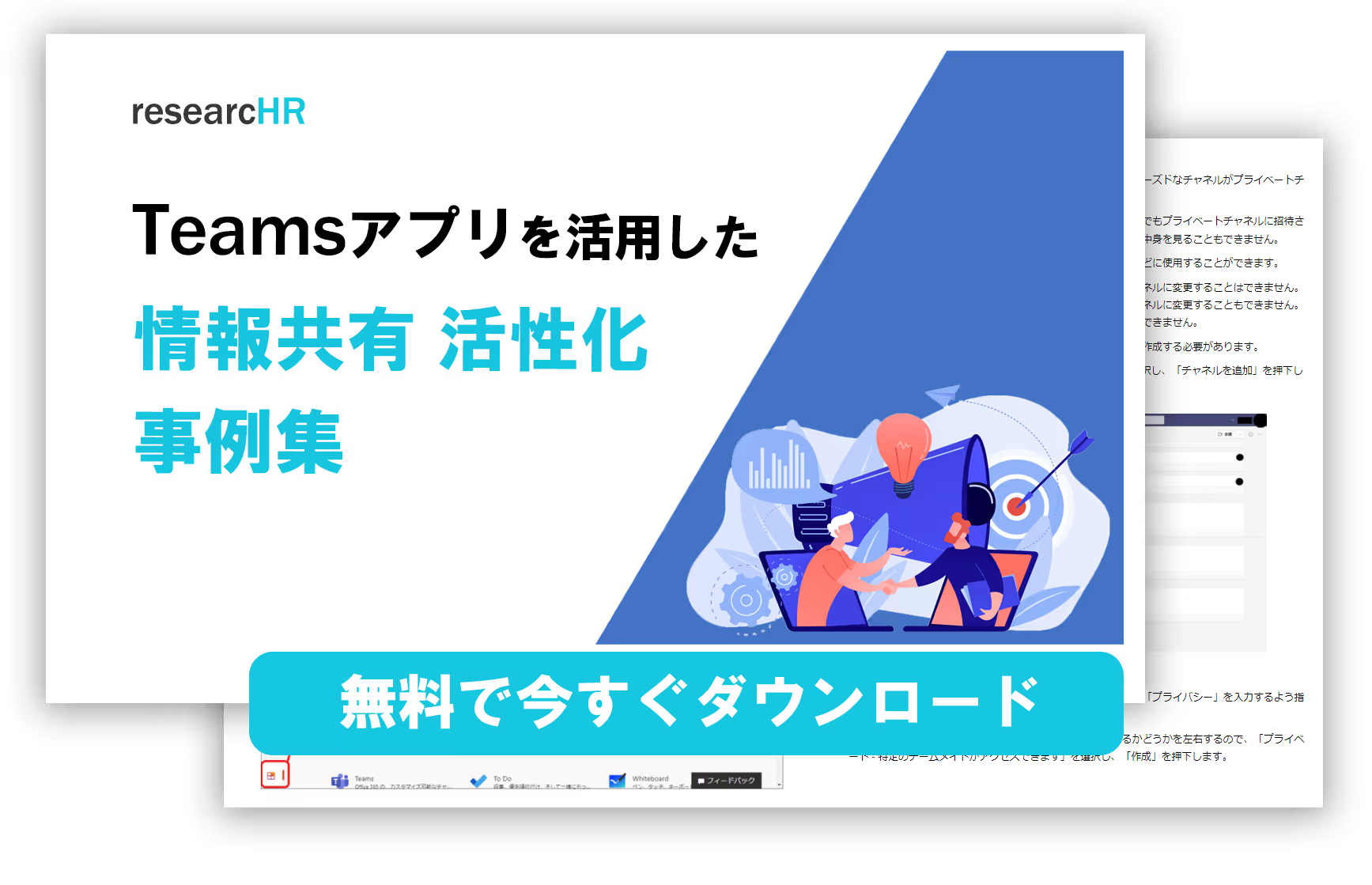
従来の対面で行っていた会議は、会社によっては議事録作成する係がいたり、ICレコーダーなどを使って後程議事録を書き起こして配布するなど、会議が終わった後もひと手間かける必要があります。
しかし、Teamsのレコーディング機能を使えば、当日映していた説明資料と会話などを含めてすべて録画してくれるため、見逃しや聞き逃しをなくすことができます。
また、当日参加できなかった人にも共有できるので、情報を漏らすことなく収集することができます。
チームはそれぞれのプロジェクトの大きさなどに合わせて、分けて運用します。

例えば、
・自部署全体のチーム
・自グループのチーム
・業務改善プロジェクトチーム
・他部署横断の連絡用チーム
など、業務に合わせてチームを分けます。
さらに、その中のチャネルもそれぞれの製品毎やタスク、カテゴリーごとに分け、チャネルの投稿には打ち合わせなどで決定した内容や進捗状況など、チームメンバーに展開しなければならない内容などを投稿するようにします。
共有予定のある資料やリストなどは、すべてチャネル内のファイルへ格納して、チームメンバーがそれぞれ編集できるようにします。
これによって、チャネル内には常に最新の情報が集まるようになりますので、ここをハブとして業務を進めることで、進捗の一元管理を行うことができます。

チャット機能では、ファイル共有する際、OneDriveの共有リンクを貼ってもいいですし、直接チャットの入力欄にファイルをドラッグアンドドロップすることでも共有が可能です。メール添付で送るよりも素早く共有できますし、ExcelやPowerPointなどは同時に同じファイルを開いて説明したり更新したりすることもできるので、とても作業がはかどります。
また、日ごろ面と向かわない雑談なども、チャットを通せばいつでも可能なため、息抜きがてらたわいもない会話もありつつ、ちょっとした個人的な業務連絡や、ファイル受け渡しなどもは部下や同僚などと1対1で効率よくコミュニケーションを取ることができます。
.png)
※researcHR(リサーチャー)は、Teams/Slackに追加するだけでチームの「誰が・何を知っているか」を集約・共有するアプリです。
Teamsは日々アップデートされていて様々な機能がありますが、基本的な機能は以下の5つになります。
・チャット
・Web会議
・チーム
・チャネル
・ファイル共有
Teamsは、法人向けWeb会議ツールのSkype for Businessの後継としての位置付けにもなっていますので、ビジネスチャットとWeb会議が主な機能になります。
同じようなアプリケーションとしては「Zoom」がありますが、Teamsの大きな違いとしてはチームやチャネル、ファイル共有機能などを使って業務を進めるうえでのハブとして活用できることが最大の特徴です。
リモートワークで業務を進めるにあたっては、対面とは違ってちょっとしたコミュニケーションが難しくなる傾向にあります。
そのたびに短文メールを送るのも煩わしいですし、メールボックスが大量の短文メールで埋もれてしまいます。
そこで、メールほどかしこまることもないような、ちょっとしたコミュニケーションにはチャット機能を活用しましょう。
スタンプ機能などもありますので、「了解しました。」などの返事はスタンプで済ましたり、メッセージに「いいね」を送るなど完結に済ますというルールにするのもよいでしょう。
業務での重要事項を決定したり、意見を求めたい場合はやはり口頭で会議をして進める必要があると思います。
対面での業務で会議をする場合は、会議室をセッティングして出席者へOutlookで連絡して、資料を印刷して・・・など様々な準備が必要になりますが、在宅勤務の場合はカメラとマイクさえ準備すればOKです。
Outlookとも連動しているので、Outlook上でメンバーの空き状況を確認して、Teams会議を招集するだけで簡単にWeb会議を設定することができます。
会議の時間が来たら、リマインダーかOutlookの会議招集から参加できます。
使う資料は会議内のファイルや後程ご紹介するチャネル内に保管しておくことで、メンバー全員で資料を確認しながら会議をすすめることができます。
Teamsの特徴の一つにこのチーム機能があります。
チームを作る単位はそれぞれ自由に設定できて、
例えば部署全員が入るチーム、課単位やグループ単位のチーム、さらに部署横断で同じプロジェクト単位のチームなど、携わる業務に応じた単位で作って運用していきます。
先程作ったチーム内に、さらに細かい単位のカテゴリーとして「チャネル」を作成できます。
チーム作成後に自動的に作成される「一般」というチャネルで運用してもよいのですが、プロジェクトメンバーが増えたり業務が多岐にわたってくると、メールと同じように情報が埋もれてきてしまいます。
そこで、業務やテーマごとにチャネルを分けることで、効率よくチーム運用をしていくことができます。
Teamsの便利な点の一つにファイル共有機能があります。
Microsoft 365の一つにあるクラウドストレージSharePointと連携していて、TeamsにアップロードしたファイルはSharePointで管理されます。
SharePoint上に置かれているファイルは、常に編集が同期されていて最新の状態に保たれています。また、複数人で同時に編集できるようになることもメリットの一つです。

引用:http://office-qa.com/Excel/ex160.htm
このエラーメッセージをしょっちゅう見る方もいらっしゃるのではないでしょうか。Excelなどでリストを共有していたりすると、誰かが開いていて編集出来ないという場面に遭遇します。Teams上にファイルを置くことで、その心配がなくなります。
自分の作業状況と相手の作業状況は常に同期されていて、複数人で共同作業を行うことも可能です。
本記事はKBE(株)がresearcHR(リサーチャー)を提供する過程で蓄積された、現場の声やノウハウ・事例をもとに作成しております。
【Teamsに追加して使える】
社内ナレッジ共有支援サービス
researcHR(リサーチャー)
AI機能で「仕組み化・自動化」ー 伴走型の支援で設計・定着まで ー

✅ナレッジ共有、属人化の解消
✅社内問い合わせの効率化
✅新人・異動者のフォローアップ
にお困りの際はぜひご相談ください。
また、KBE(株)では、Teamsの運用・利活用コンサルティングを行っております。
企業やチームに最適のTeams運用方法を設計します。初回のご相談無料ですので、ぜひ一度お試しください。








KBE株式会社が、ナレッジ共有TeamsアプリresearcHRを提供する過程で蓄積された、様々な企業のTeamsアプリ活用事例をお伝えします。

KBE株式会社が、ナレッジ共有TeamsアプリresearcHRを提供する過程で蓄積された、様々な企業の「Teamsアプリを活用した日報/週報 運用事例やTIPS」をお伝えします。

KBE株式会社が、ナレッジ共有TeamsアプリresearcHRを提供する過程で蓄積された、様々な企業の「Teamsアプリを活用した新人オンボーディング事例やTIPS」をお伝えします。

KBE株式会社が、ナレッジ共有TeamsアプリresearcHRを提供する過程で蓄積された、様々な企業の「Teamsアプリを活用したMTG/1on1 代替事例やTIPS」をお伝えします。
KBE株式会社では、ナレッジ共有TeamsアプリresearcHRを提供しています。(Microsoft公式ソリューション、日経新聞に掲載)
その過程で蓄積された様々な企業のTeams/Slack運用事例をお伝えします。

researcHRは、Teamsに追加するだけで、
メンバーの「誰が・何を知っているか」を自動で収集し、
回答をAIが自動でポジティブ・ネガティブチェックすることで、自然なデータを算出。
さらに、算出されたデータから「要注視」ポイントをレポートでお渡しします。




“Lorem ipsum dolor sit amet, consectetur adipiscing elit. Suspendisse tincidunt sagittis eros. Quisque quis euismod lorem.”


KBE株式会社が、ナレッジ共有TeamsアプリresearcHRを提供する過程で蓄積された、様々な企業の「Teamsアプリを活用した日報/週報 運用事例やTIPS」をお伝えします。

KBE株式会社が、ナレッジ共有TeamsアプリresearcHRを提供する過程で蓄積された、様々な企業の「Teamsアプリを活用したコミュニケーションの課題解決事例やTIPS」をお伝えします。

KBE株式会社が、ナレッジ共有TeamsアプリresearcHRを提供する過程で蓄積された、様々な企業の「Teamsアプリを活用したMTG/1on1 削減事例やTIPS」をお伝えします。

KBE株式会社が提供する、researcHRの「コンディション 分析・レポート機能」の概要や、実際のケースを基にした分析レポートを資料としてお伝えします。

KBE株式会社が、ナレッジ共有TeamsアプリresearcHRを提供する過程で蓄積された、様々な企業の「Teamsアプリを活用したエンゲージメント可視化・向上の事例やTIPS」をお伝えします。

KBE株式会社が、ナレッジ共有TeamsアプリresearcHRを提供する過程で蓄積された、様々な企業の「Teamsアプリを活用した新人オンボーディング事例やTIPS」をお伝えします。

KBE株式会社が、ナレッジ共有TeamsアプリresearcHRを提供する過程で蓄積された、様々な企業の「Teamsアプリを活用した人事データ『収集』事例やTIPS」をお伝えします。

KBE株式会社が提供する、researcHRの「コンディション 分析・レポート機能」の概要や、実際のケースを基にした分析レポートを資料としてお伝えします。

KBE株式会社が、ナレッジ共有TeamsアプリresearcHRを提供する過程で蓄積された、様々な企業の「Teamsアプリを活用したノウフー(Know Who)の事例やTIPS」をお伝えします。

KBE株式会社が、ナレッジ共有TeamsアプリresearcHRを提供する過程で蓄積された、様々な企業の「Teamsアプリを活用したコンディション把握の事例やTIPS」をお伝えします。

KBE株式会社が、ナレッジ共有TeamsアプリresearcHRを提供する過程で蓄積された、様々な企業の「Teamsアプリを活用した休職・退職の検知事例やTIPS」をお伝えします。

KBE株式会社が提供する、researcHRの「コンディション 分析・レポート機能」の概要や、実際のケースを基にした分析レポートを資料としてお伝えします。

KBE株式会社では、ナレッジ共有TeamsアプリresearcHRを提供しています。
コンサルティングサービスでは、その過程で蓄積された様々な企業のTeams運用事例をお伝えします。

researcHR(リサーチャー)をはじめて知っていただく方に向けて、わかりやすく基本機能や活用シーンをご紹介します。

KBE株式会社が、ナレッジ共有TeamsアプリresearcHRを提供する過程で蓄積された、様々な企業の「Teamsアプリを活用した社内問い合わせの効率化事例やTIPS」をお伝えします。

KBE株式会社が、ナレッジ共有TeamsアプリresearcHRを提供する過程で蓄積された、様々な企業の「Teamsアプリを活用した情報共有の活性化事例やTIPS」をお伝えします。

KBE株式会社が、ナレッジ共有TeamsアプリresearcHRを提供する過程で蓄積された、様々な企業の「Teamsアプリを活用したナレッジ共有文化の定着化事例やTIPS」をお伝えします。

KBE株式会社が、ナレッジ共有TeamsアプリresearcHRを提供する過程で蓄積された、様々な企業の「デジタル・データを起点とした新しいナレッジマネジメント事例」をお伝えします。

KBE株式会社が、ナレッジ共有TeamsアプリresearcHRを提供する過程で蓄積された、様々な企業のTeams使用事例やTIPSをお伝えします。

KBE株式会社が、ナレッジ共有TeamsアプリresearcHRを提供する過程で蓄積された、様々な企業の「デジタル・データを起点とした新しいマネジメント事例」をお伝えします。

KBE株式会社が提供する、researcHRの「コンディション 分析・レポート機能」の概要や、実際のケースを基にした分析レポートを資料としてお伝えします。

KBE株式会社が、ナレッジ共有TeamsアプリresearcHRを提供する過程で蓄積された、様々な企業の「Slackを活用したマネジメント事例」をお伝えします。

KBE株式会社が、ナレッジ共有TeamsアプリresearcHRを提供する過程で蓄積された、様々な企業の「Teamsを活用したマネジメント事例」をお伝えします。

KBE株式会社が提供する、researcHRの「コンディション 分析・レポート機能」の概要や、実際のケースを基にした分析レポートを資料としてお伝えします。

KBE株式会社では、ナレッジ共有TeamsアプリresearcHRを提供しています。
コンサルティングサービスでは、その過程で蓄積された様々な企業のTeams運用事例をお伝えします。

researcHR(リサーチャー)をはじめて知っていただく方に向けて、わかりやすく基本機能や活用シーンをご紹介します。

researcHRをTeams/Slackに追加するだけで、AIがメンバーの状況を収集するため、業務の状況やナレッジが自動で蓄積されます。
既存のナレッジ共有ツールやシステムで、「ログインされない」「データ入力/更新されない」「検索・活用できない」といった悩みを抱える方は、ぜひお問い合わせください。


営業・提案資料を集約
提案作成を効率化・トップラインを向上
従業員数:5,000名以上

顧客やサプライヤーとのメール履歴を蓄積
技術ナレッジの探索を効率化
従業員数:5万名以上

メンター制度における日報として活用
退職防止やナレッジ作成の仕組み化を実現
従業員数:1万名以上

メール/電話での問い合わせ対応を置き換え
類似問い合わせを削減
従業員数:500名以上
✅ナレッジ共有、属人化の解消
✅社内問い合わせの効率化
✅新人・異動者のフォローアップ
にお困りの際はぜひご相談ください。

researcHRをTeams/Slackに追加するだけで、AIがメンバーの状況を収集するため、業務の状況やナレッジが自動で蓄積されます。
既存のナレッジ共有ツールやシステムで、「ログインされない」「データ入力/更新されない」「検索・活用できない」といった悩みを抱える方は、ぜひお問い合わせください。

※KBE株式会社が、ナレッジ共有TeamsアプリresearcHRを提供する過程で蓄積された、
様々な企業のTeams/Slack運用事例をお伝えします。